Dalam artikel ini, Anda akan menemukan panduan cara praktis untuk mengambil screenshot di perangkat Vivo V Series dengan mudah dan cepat. Simak langkah-langkahnya untuk memperoleh hasil screenshot yang optimal.
Menggunakan Tombol

Screenshot merupakan fitur penting untuk berbagi konten atau informasi dari layar ponsel Vivo V Series. Cara praktis melakukan screenshot adalah dengan menggunakan tombol yang telah disediakan. Berikut langkah-langkahnya:
- Tombol Penurun Volume dan Tombol Power
Tekan tombol penurun volume dan tombol power secara bersamaan dan tahan beberapa detik hingga layar berkedip, menandakan bahwa screenshot telah berhasil diambil.
- Notifikasi dan Galeri
Setelah mengambil screenshot, ponsel akan menampilkan notifikasi yang memberitahu jika tangkapan layar telah diambil. Anda juga dapat menemukan screenshot tersebut di galeri ponsel untuk melihat atau membagikannya.
- Alternatif: Screenshot dengan Tiga Jari
Selain menggunakan tombol, Vivo V Series juga menyediakan opsi untuk mengambil screenshot dengan tiga jari. Geser tiga jari secara horizontal atau vertikal di layar untuk melakukan tangkapan layar.
Screenshot Tiga Jari

Pada Vivo V Series, salah satu fitur yang sangat praktis dan mudah digunakan adalah kemampuan untuk mengambil screenshot hanya dengan menggunakan tiga jari. Cara ini merupakan metode yang cepat dan efisien untuk menyimpan tampilan layar yang ingin Anda simpan.
Untuk melakukan screenshot dengan tiga jari di Vivo V Series, pertama-tama pastikan fitur ini sudah diaktifkan pada pengaturan. Setelah itu, Anda hanya perlu letakkan tiga jari secara bersamaan pada layar perangkat dan geser ke atas atau ke bawah sesuai dengan instruksi yang ada.
Dengan fitur screenshot tiga jari ini, Anda dapat dengan cepat menangkap momen yang ingin Anda simpan, seperti pesan teks, hasil pencarian, atau tampilan aplikasi tanpa perlu menggunakan tombol hardware. Hal ini tentu memudahkan pengguna Vivo V Series dalam berbagai situasi.
Fitur Menarik Lainnya
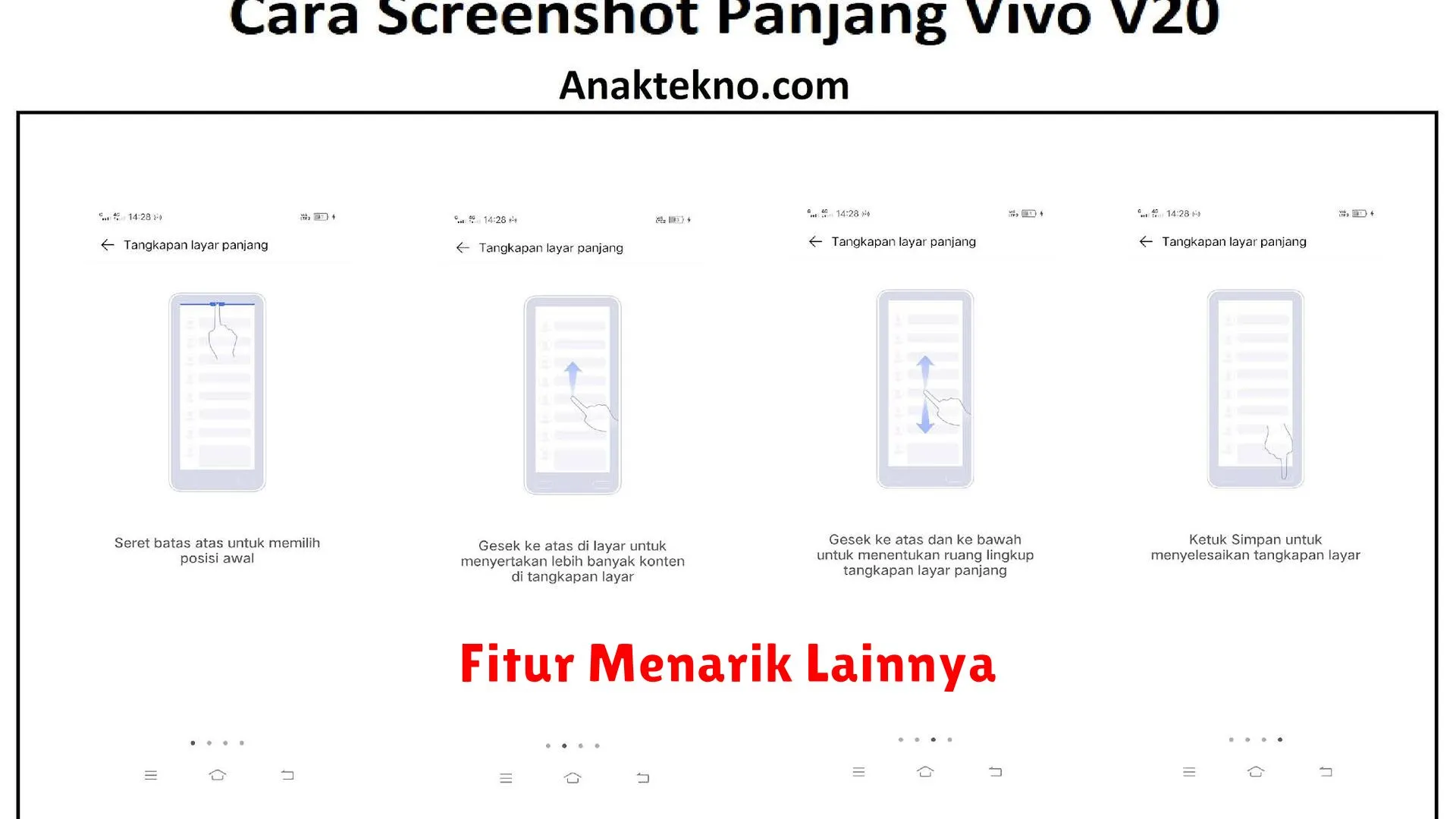
Selain dapat melakukan screenshot dengan mudah di Vivo V Series, terdapat beragam fitur menarik lainnya yang bisa digunakan pengguna untuk pengalaman yang lebih baik.
1. Mode Jendela Jendela
Fitur ini memungkinkan pengguna untuk mengambil tangkapan layar hanya pada bagian tertentu dari layar. Dengan cara ini, pengguna dapat fokus pada informasi yang ingin disimpan dan tidak perlu menyertakan bagian lain yang tidak diperlukan.
2. Perekaman Layar
Vivo V Series juga dilengkapi dengan fitur perekaman layar yang memungkinkan pengguna untuk merekam aktivitas layar secara langsung. Fitur ini berguna untuk membuat tutorial, membagikan gameplay, atau hanya sekedar menyimpan momen penting.
3. Screenshot Panjang
Dengan fitur ini, pengguna dapat mengambil tangkapan layar dalam bentuk panjang untuk menangkap seluruh isi dari sebuah halaman web atau pesan panjang tanpa harus memotong gambar. Sangat berguna untuk berbagi informasi secara lengkap.
Kesimpulan
Dengan fitur screenshot yang mudah di Vivo V Series, pengguna dapat dengan cepat mengambil tangkapan layar tanpa kesulitan, meningkatkan pengalaman pengguna secara praktis.



